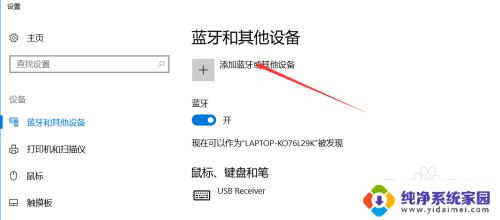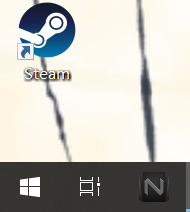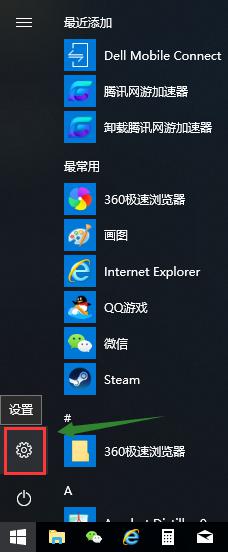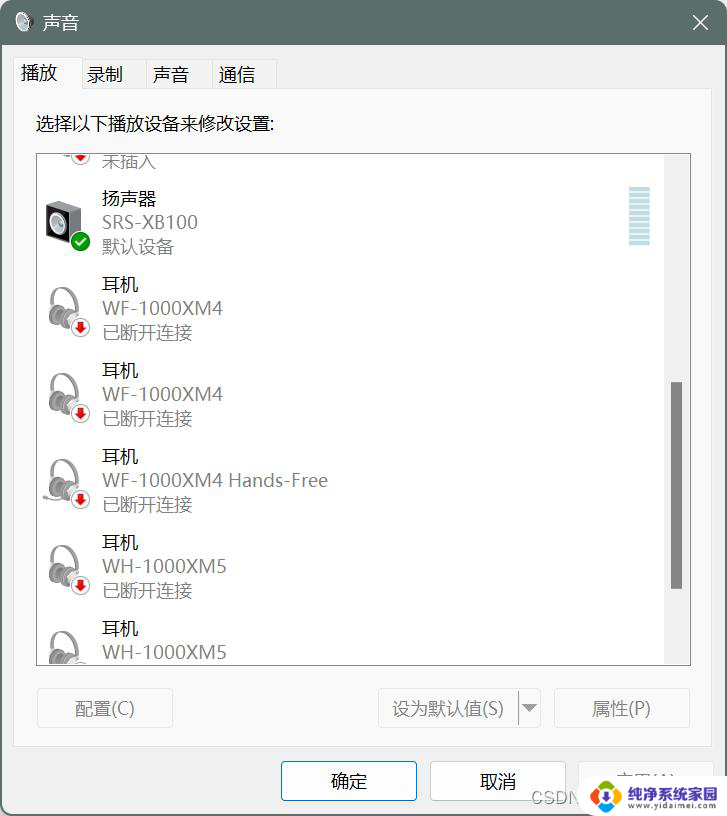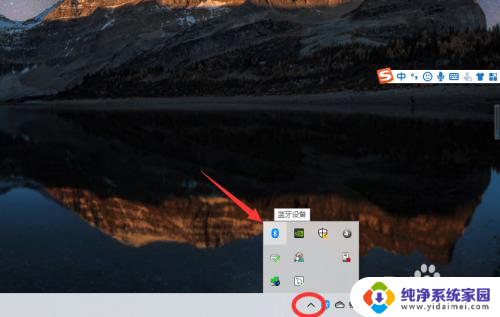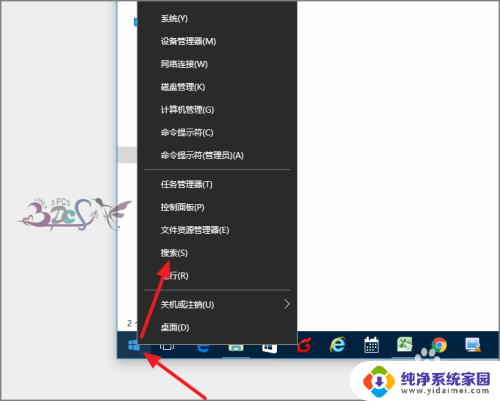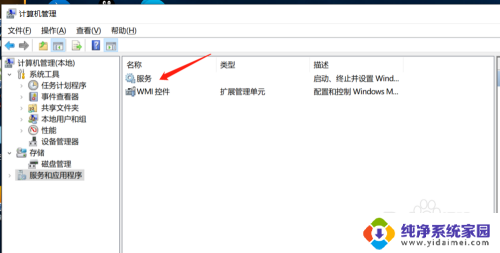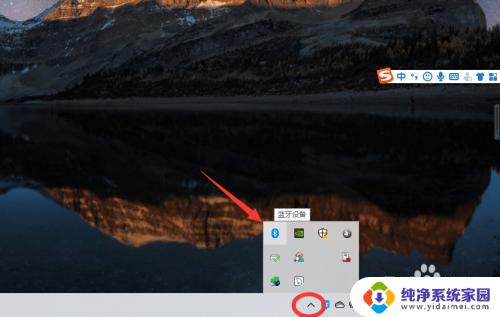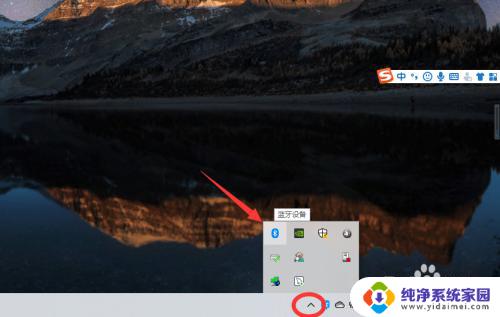笔记本电脑能连接蓝牙吗 win10笔记本电脑蓝牙设备连接方法
更新时间:2024-04-10 11:36:12作者:yang
笔记本电脑在现代生活中扮演着重要的角色,而蓝牙技术的普及也让我们的生活变得更加便捷,在Win10系统下,笔记本电脑可以轻松连接蓝牙设备,无论是耳机、音箱还是手机等外部设备,只需简单的操作即可实现连接。接下来我们将介绍Win10笔记本电脑连接蓝牙设备的具体方法,让您轻松享受便捷的无线连接体验。
具体方法:
1.鼠标点击开始键,选择设置进入,如下图所示
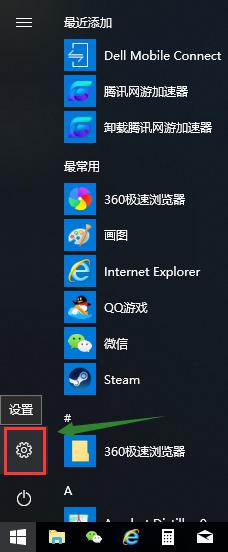
2.设置界面选择设备选项进入,如下图所示
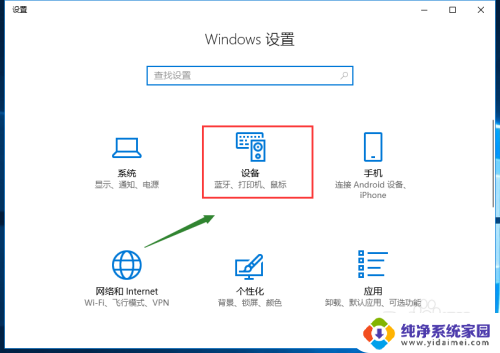
3.进入蓝牙和其它设备,将蓝牙开关打开,如下图所示
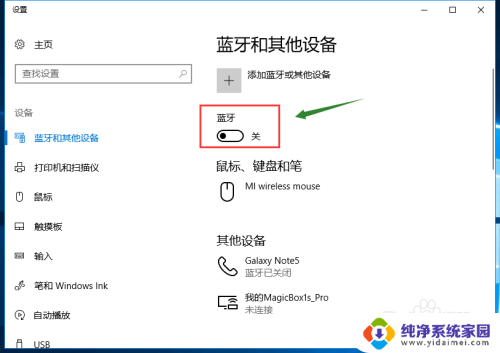
4.打开开关后,点击上面的添加蓝牙或其它设备,如下图所示
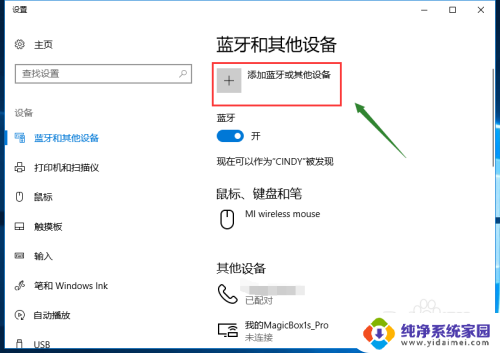
5.在添加设备界面,点击蓝牙,如下图所示
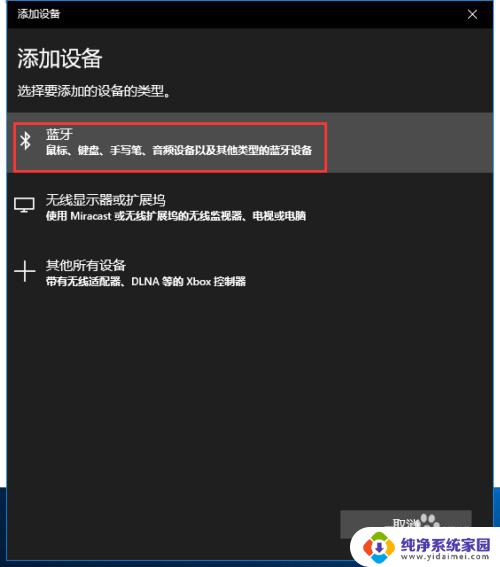
6.开启你的蓝牙设备比如音响或耳机等,让设备处于配对状态。电脑很快就识别到设备,点击你要连接的设备,如下图所示
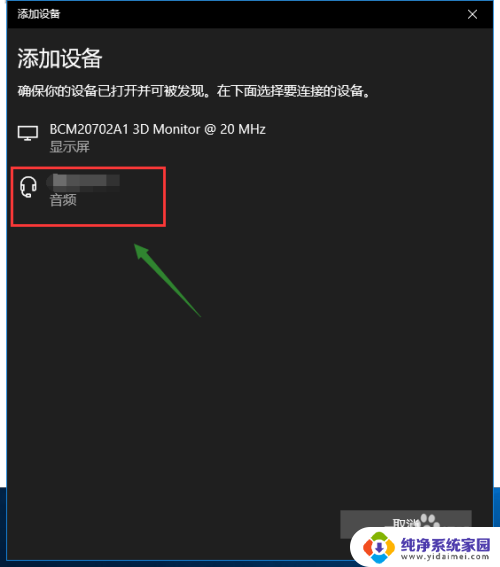
7.系统开始自动配对连接,成功后提示界面,点击已完成,如下图所示
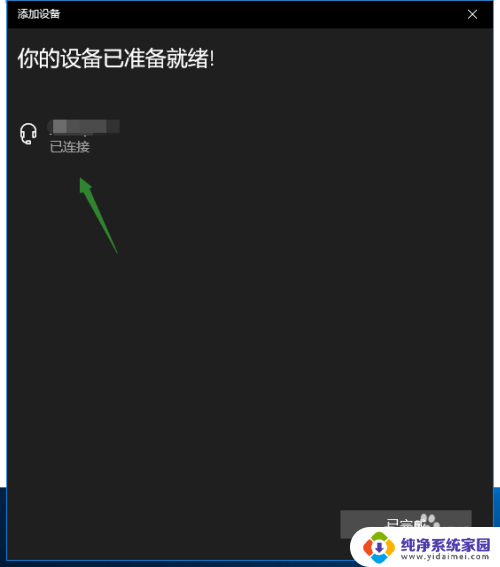
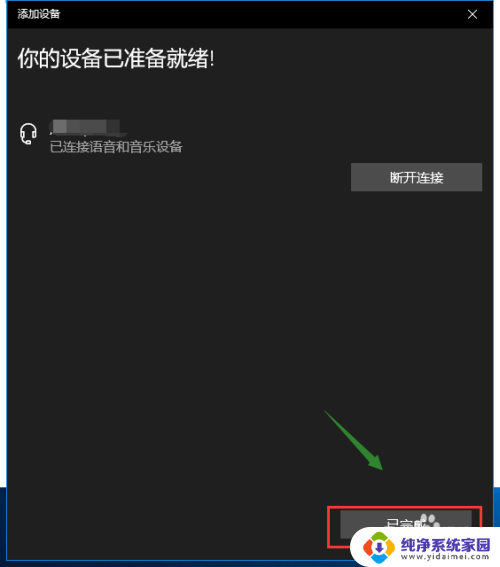
以上就是笔记本电脑是否支持蓝牙连接的全部内容,如果还有不清楚的用户,可以参考以上步骤进行操作,希望对大家有所帮助。